A PowerPoint és a Google Slides egyaránt biztosítja a lenyűgöző vizuális prezentációk létrehozásához szükséges eszközöket. Néha olyan helyzetbe kerülhet, hogy a könnyebb kezelés érdekében át kell alakítania egy PowerPointot Google Diákká. Lehet, hogy kollégája küld egy PowerPoint-ot, és csak a Google Diákra van szüksége. Előnyben részesítheti a Google Slides egyszerűbb kezelőfelületét a diavetítések létrehozásához.
Bármi is legyen az ok, többféleképpen is konvertálhat egy PowerPointot Google Diákká. Íme, mit kell tenned.
PowerPoint konvertálása Google Diákká
Az egyik legegyszerűbb módja annak, hogy egy teljes PowerPoint-prezentációt Google Diákká konvertáljon, ha feltölti azt. Ha feltölti a PowerPoint (PPT vagy PPTX) fájlt a Google Diákba, a fájl automatikusan Google Diák-barát formátummá alakul.
A PowerPoint közvetlenül Google Diákká konvertálásához kövesse az alábbi lépéseket:
- Jelentkezzen be Google Fiókjába, lépjen a Google Diák oldalára , és kattintson az Üres elemre az Új bemutató indítása részben.
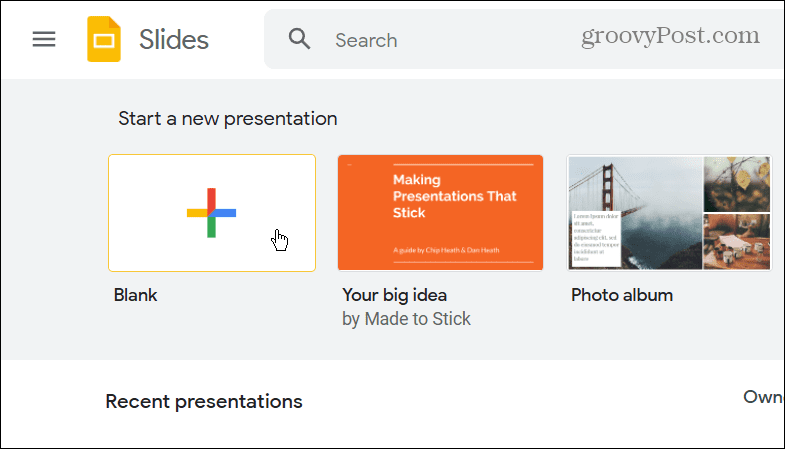
- Az új bemutató oldalon kattintson a Fájl > Megnyitás elemre .
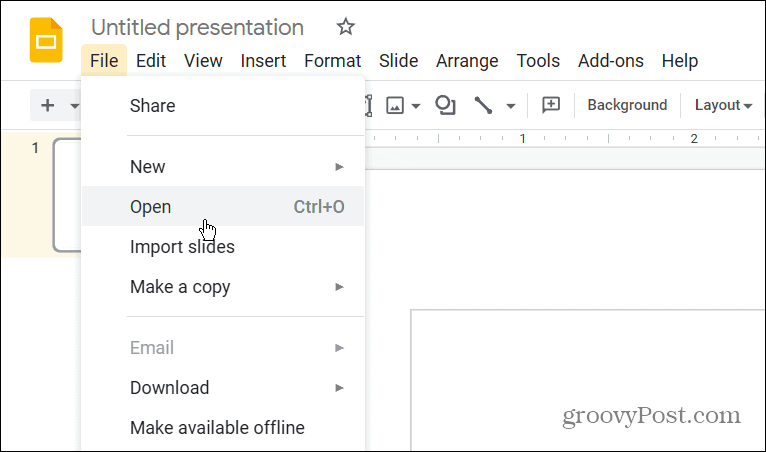
- A Fájl megnyitása ablakban kattintson a Feltöltés gombra a tetején.
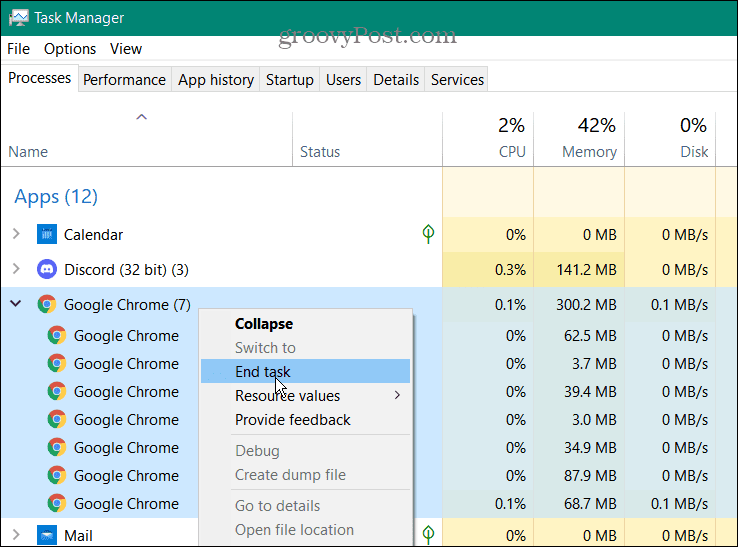
- Kattintson a Fájl kiválasztása az eszközről gombra, és tallózással keresse meg a konvertálni kívánt PowerPoint. Másik megoldásként húzza át a Fájl húzása ide mezőbe.

- A PowerPoint megnyílik a Google Diákban. A címét a bal felső sarokban találja, és a Google Diák eszközeivel navigálhat a diák között és szerkesztheti a prezentációt.
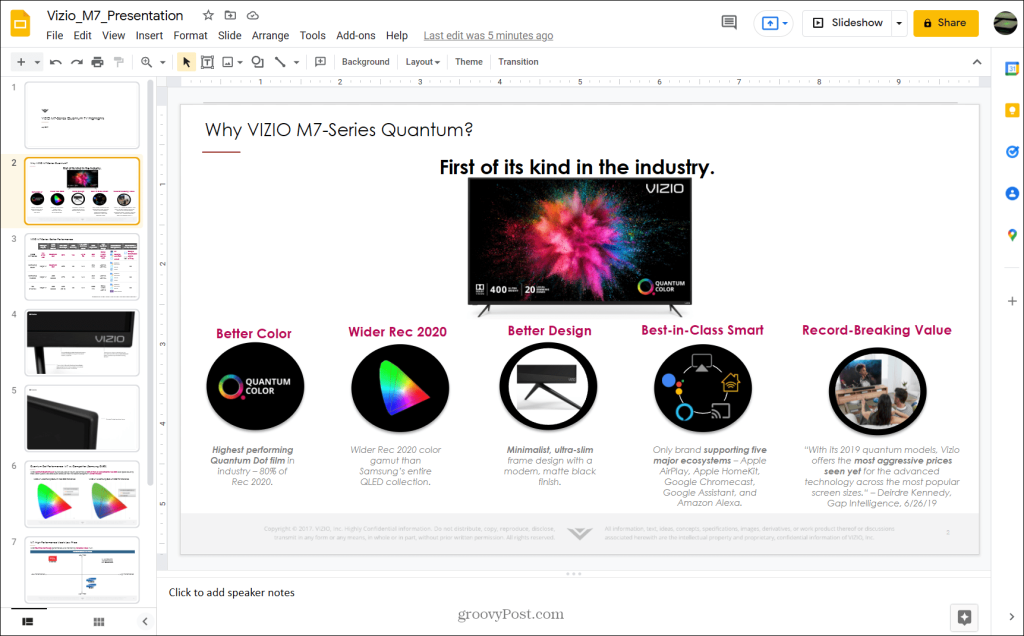
Azt is érdemes megjegyezni, hogy a prezentáció automatikusan mentésre kerül a Google Drive-ra. Nem kell manuálisan mentenie Google Diák-fájlként. Amikor a Google Diák főoldalára lép, ott találja a listát.
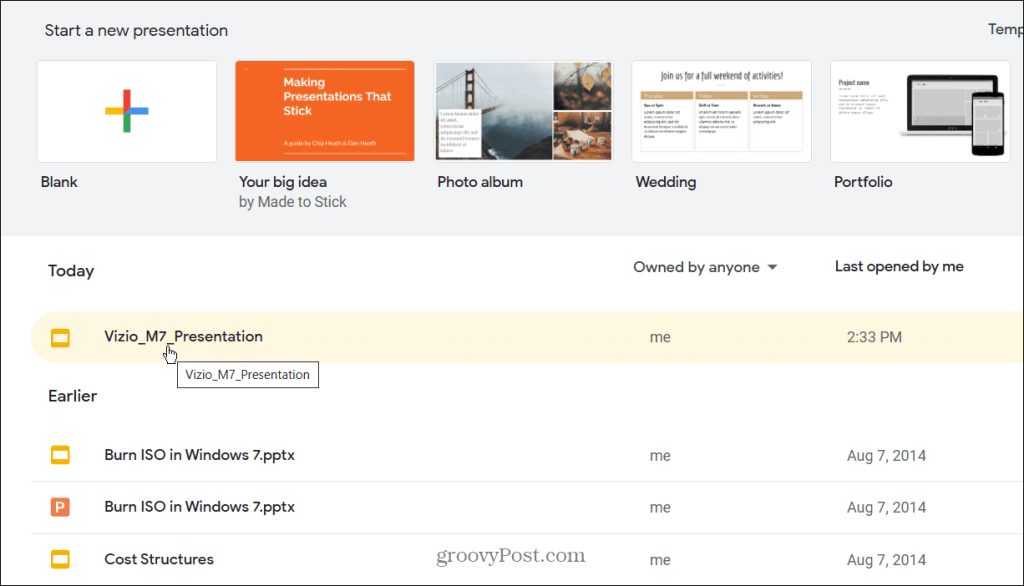
A PowerPoint konvertálása Google Slide-re a Google Drive segítségével
A PowerPoint Google Slides prezentációvá alakításának másik módja a PowerPoint-fájl (PPT vagy PPTX) feltöltése a Google Drive-ra. Amikor kiválasztja a fájlt a Google Drive webhelyén, a fájl megnyílik a Google Diákban.
Ehhez kövesse az alábbi lépéseket:
- Nyissa meg a Google Drive-ot a böngészőjében, és jelentkezzen be.
- Kattintson az Új > Fájlfeltöltés elemre .
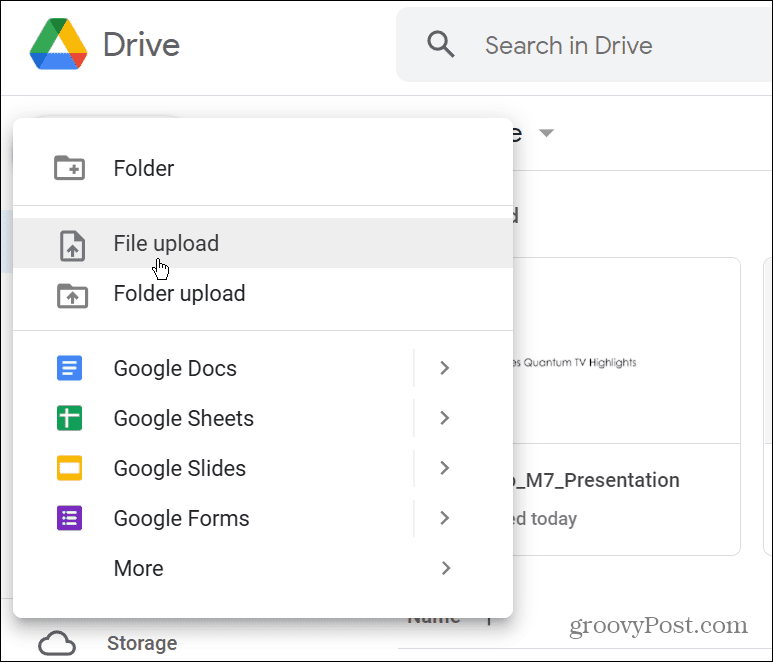
- Tallózással keresse meg a PowerPoint fájl helyét a számítógépén, válassza ki a fájlt, majd töltse fel.
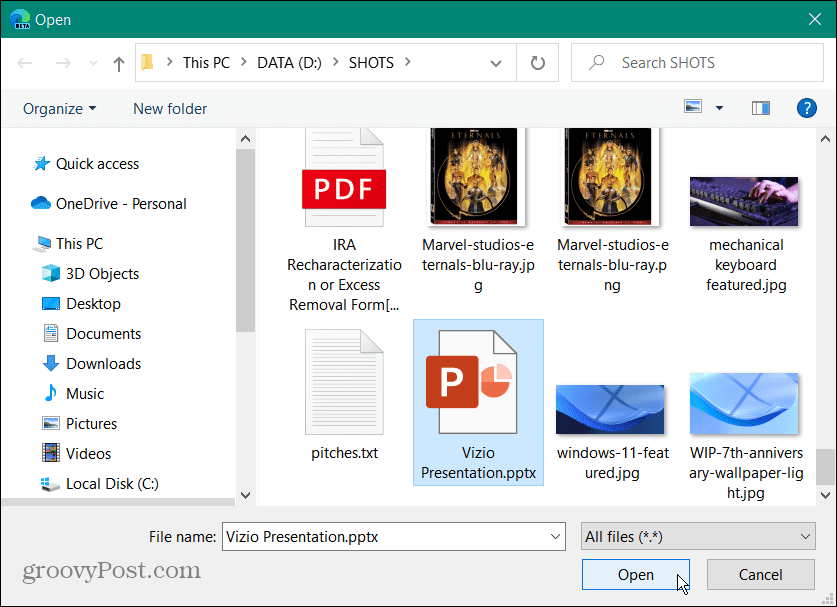
- Amikor a fájl feltöltése befejeződött a Google Drive-ra, kattintson rá jobb gombbal, és válassza a Megnyitás a következővel > Google Diák lehetőséget .
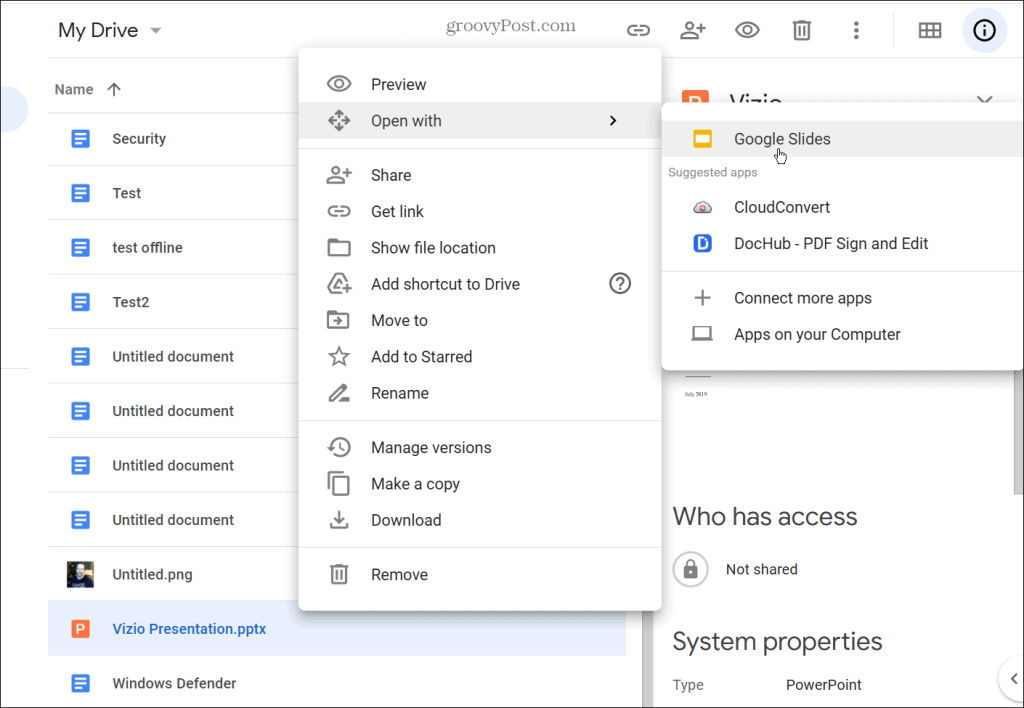
- A PowerPoint fájl megnyílik a Google Diákban. Ez azonban PPT vagy PPTX fájl marad, amely a neve mellett látható a bal felső sarokban.

- A konvertálásához kattintson a Fájl > Mentés Google-diákként elemre .
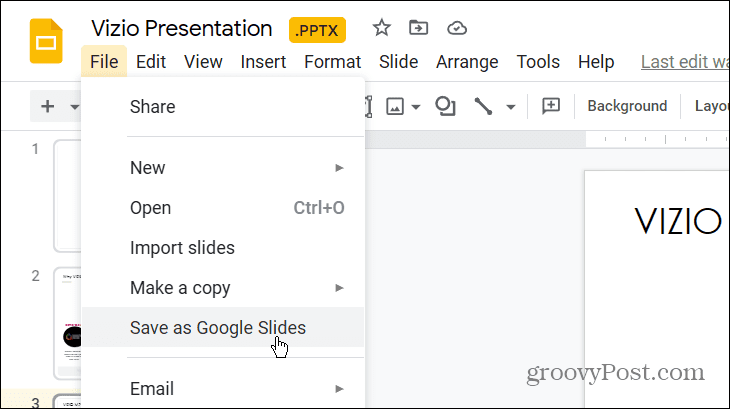
- Ezzel egy új lapot nyit meg a prezentációjával a Google Diákban. Lehetősége van bemutatni vagy szerkeszteni, és a módosítások automatikusan Google Diák-fájlként kerülnek mentésre.
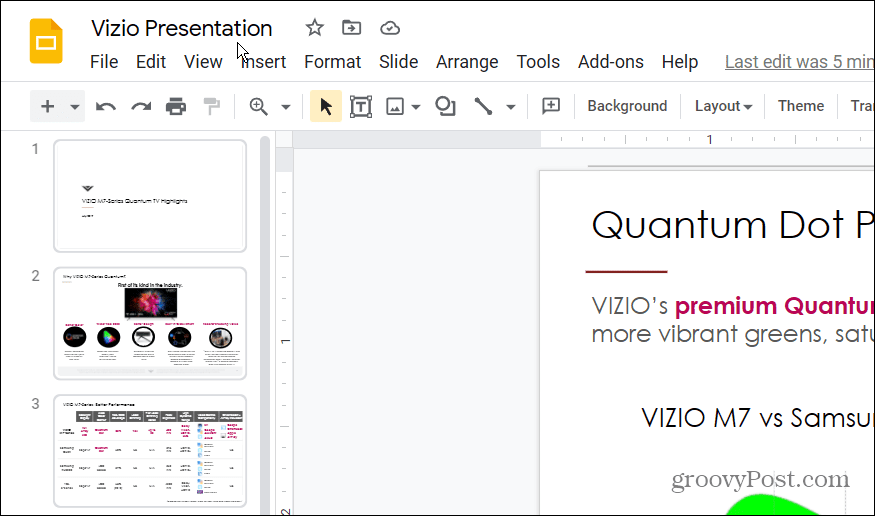
- Ha visszatér a Google Drive-hoz, mind a PPTX, mind a Google Slides fájlokat megtalálja.
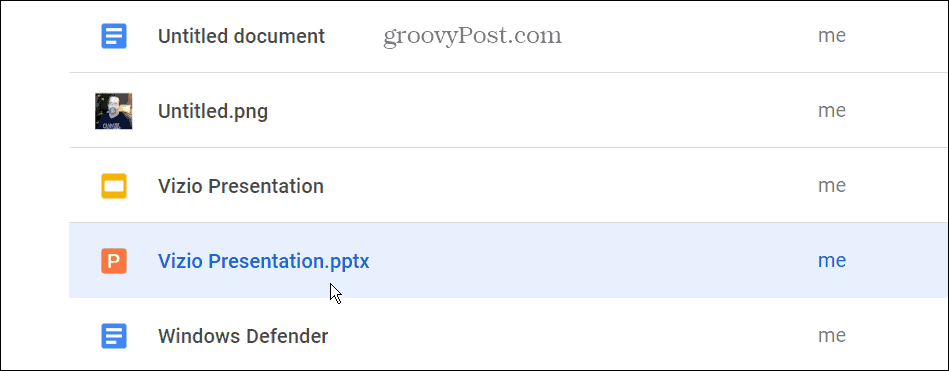
- Ha törölni szeretné a PPTX fájlt, kattintson rá jobb gombbal, és válassza az Eltávolítás lehetőséget a menüből.
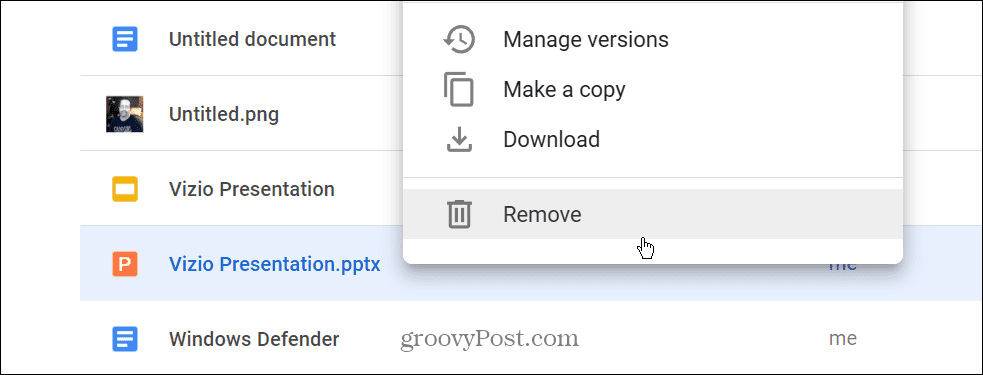
PowerPoint importálása a Google Diákba
Ezenkívül importálhat egy teljes PowerPoint-fájlt, vagy kiválaszthat egyes diákat a Google Diák-prezentációba való importáláshoz.
PowerPoint-fájl vagy különálló diák importálásához a Google Diákba tegye a következőket:
- Nyissa meg a Google Diák webhelyét , és kattintson az Üres elemre az Új bemutató indítása részben.
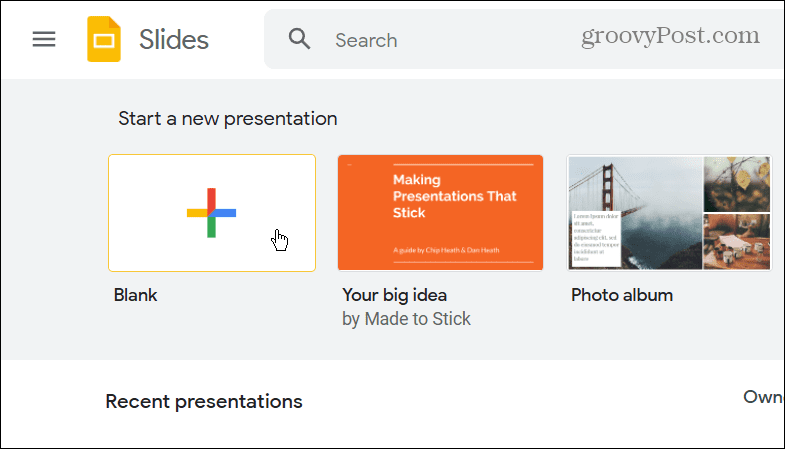
- Amikor elindul a névtelen Google Diák prezentáció, kattintson a Fájl > Diák importálása lehetőségre .
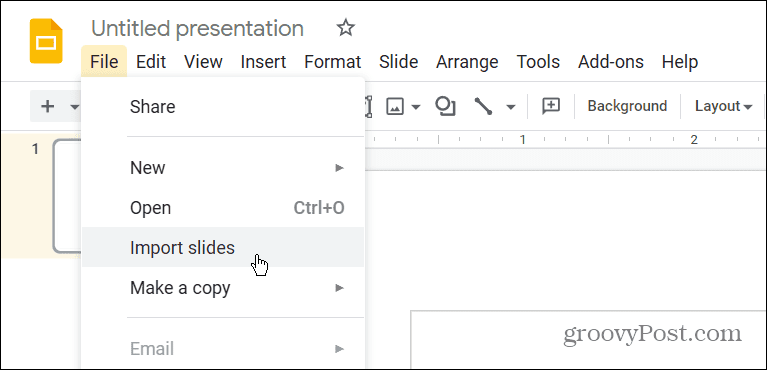
- Kattintson a Feltöltés fülre, majd húzza a PowerPoint-fájlt az ablakra, vagy kattintson a Fájl kiválasztása az eszközről gombra.
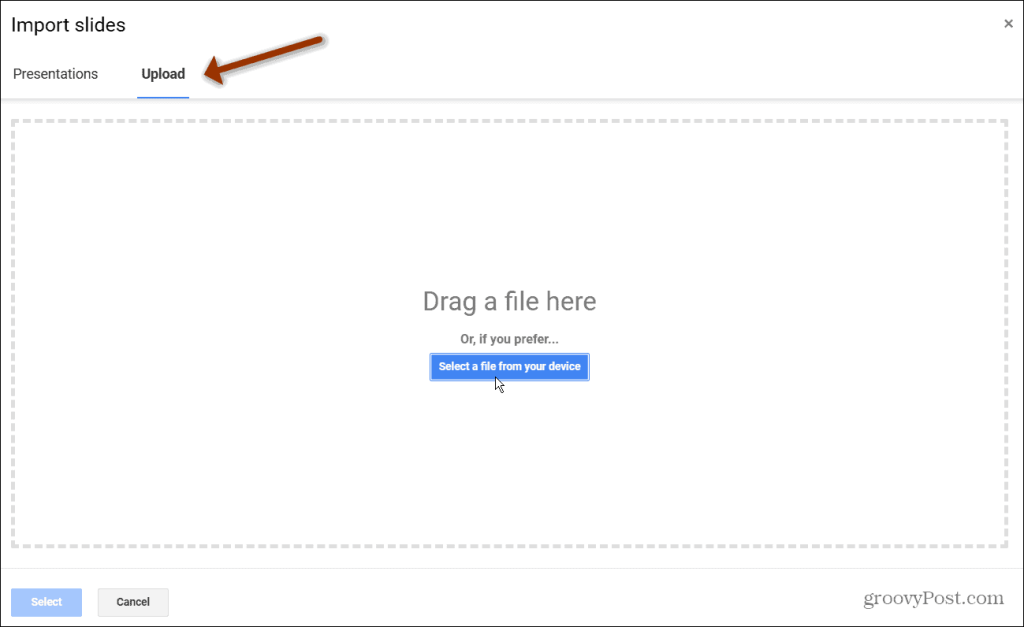
- Megjelenik egy új diák importálása ablak. Csak azokat a diákat válassza ki, amelyeket importálni szeretne a Google Diákba.
- Ha mindegyiket importálni szeretné, kattintson a jobb felső sarokban található Mind linkre.
- A kijelölések elvégzése után kattintson a Diák importálása gombra.
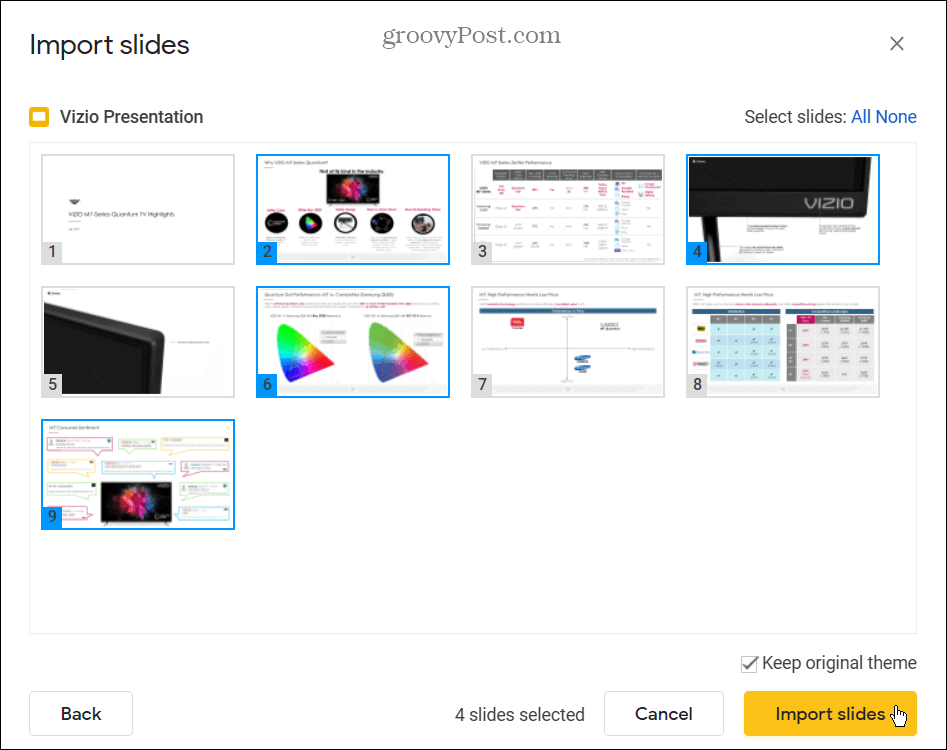
A Google Diák egy új lapon nyílik meg az importálandó diákkal. Az előadás neve Névtelen bemutató lesz , de a névre kattintva módosíthatja azt. A diák importálása jó lehetőség, ha csökkenteni szeretné a prezentáció hosszát, vagy eltávolítani szeretné az elavult anyagokat.
Lenyűgöző prezentációk készítése a Google Diákban vagy a PowerPointban
Ha prezentációs szoftverről van szó, tudtad, hogy hozzáadhatsz hangot a Google Diákhoz ? Ne feledje, hogy létrehozhat egy Google Slides-sablont is , amellyel megoszthatja tervét több prezentáción keresztül.
Ha Ön Microsoft Office felhasználó, hozzáadhat hangot a PowerPointhoz . Ha még vonzóbbá szeretné tenni bemutatóját, adjon hozzá egy videót a PowerPointhoz .
![Hogyan lehet élő közvetítést menteni a Twitch-en? [KIFEJEZETT] Hogyan lehet élő közvetítést menteni a Twitch-en? [KIFEJEZETT]](https://img2.luckytemplates.com/resources1/c42/image-1230-1001202641171.png)
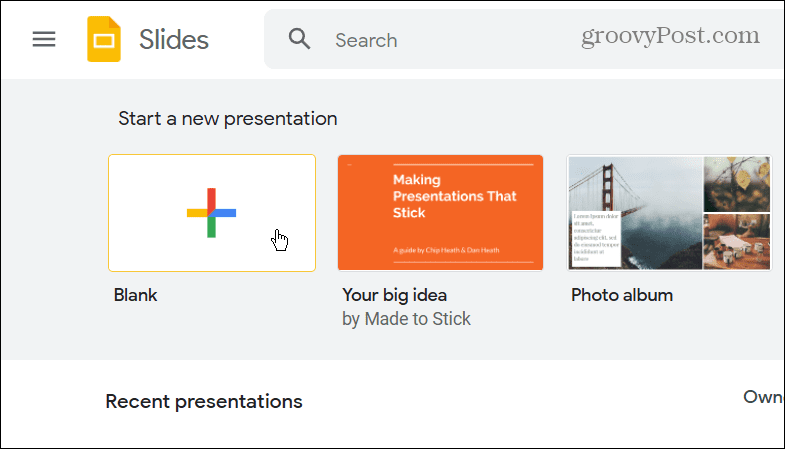
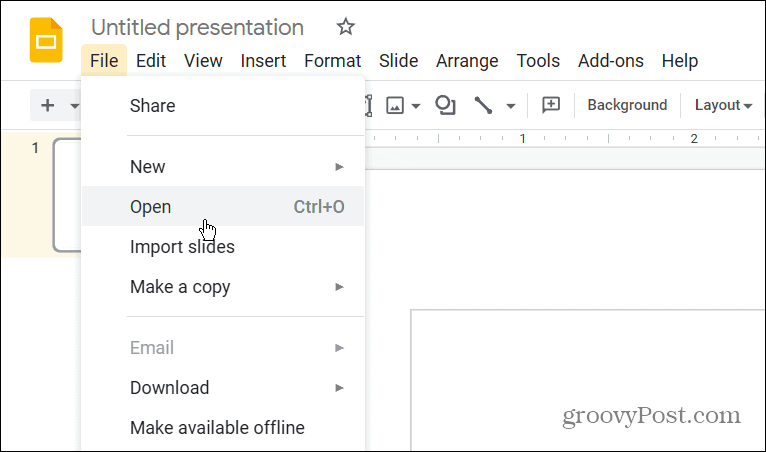
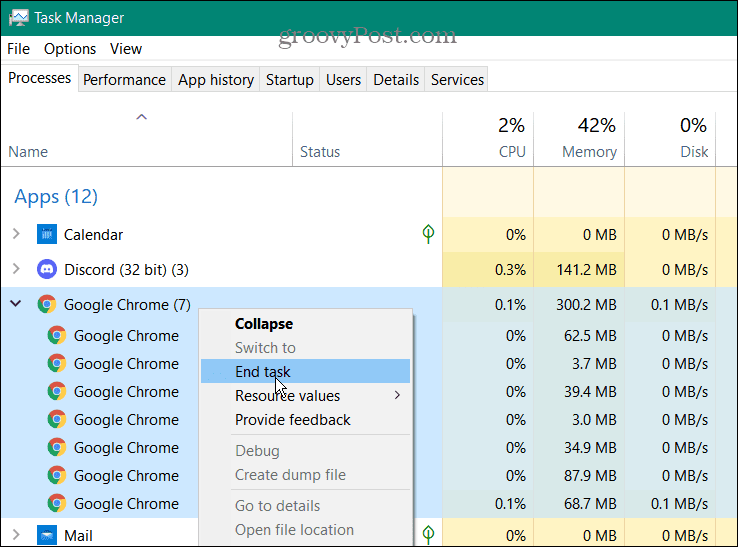

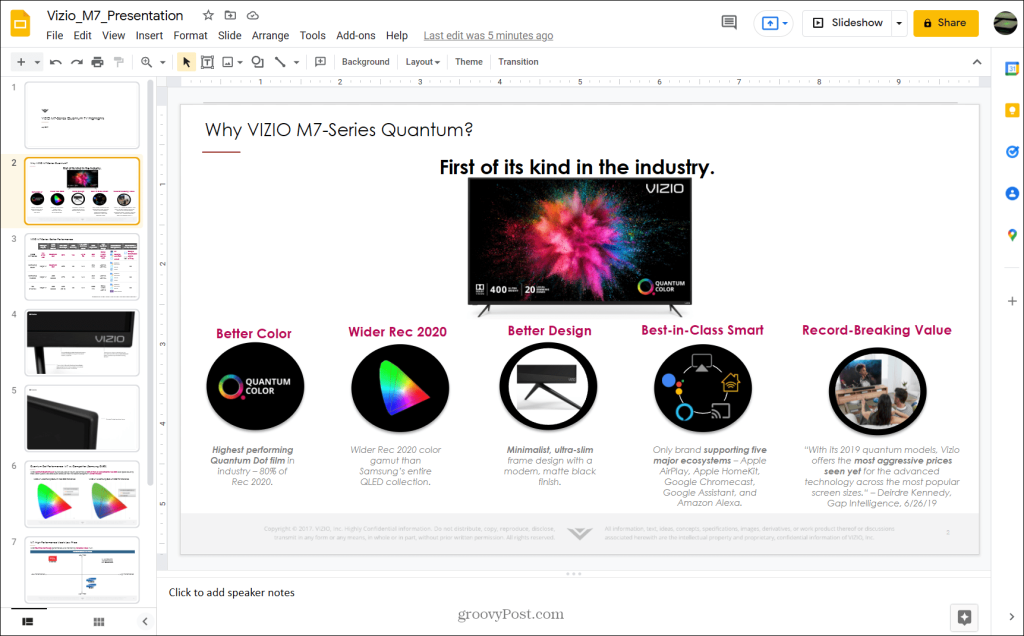
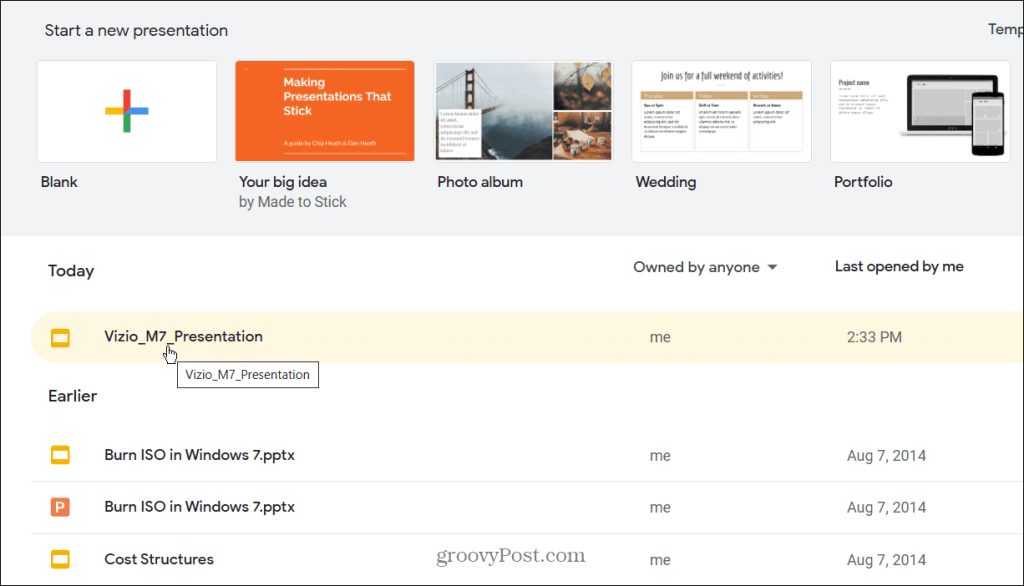
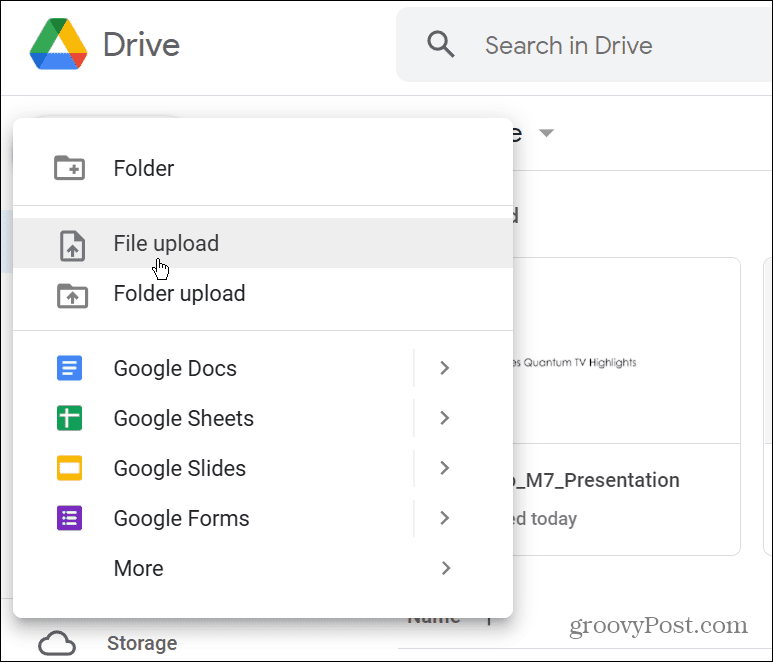
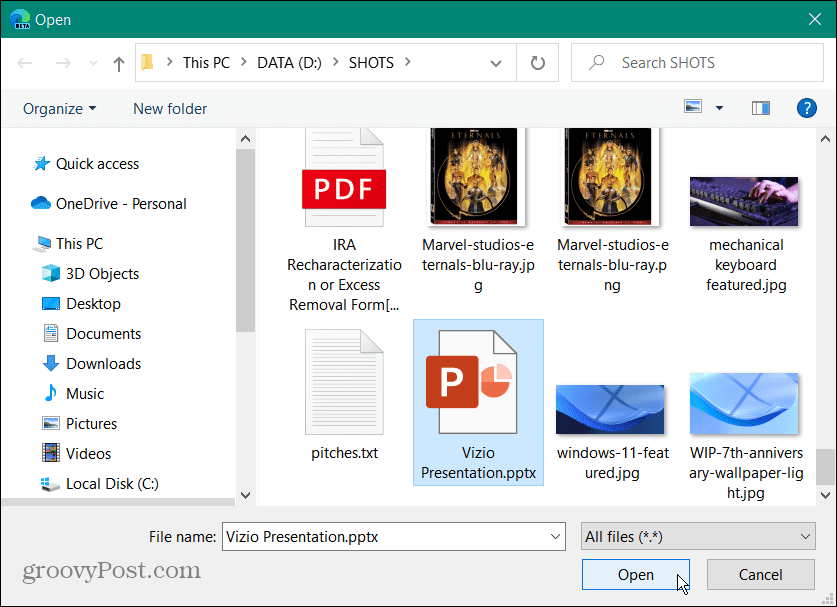
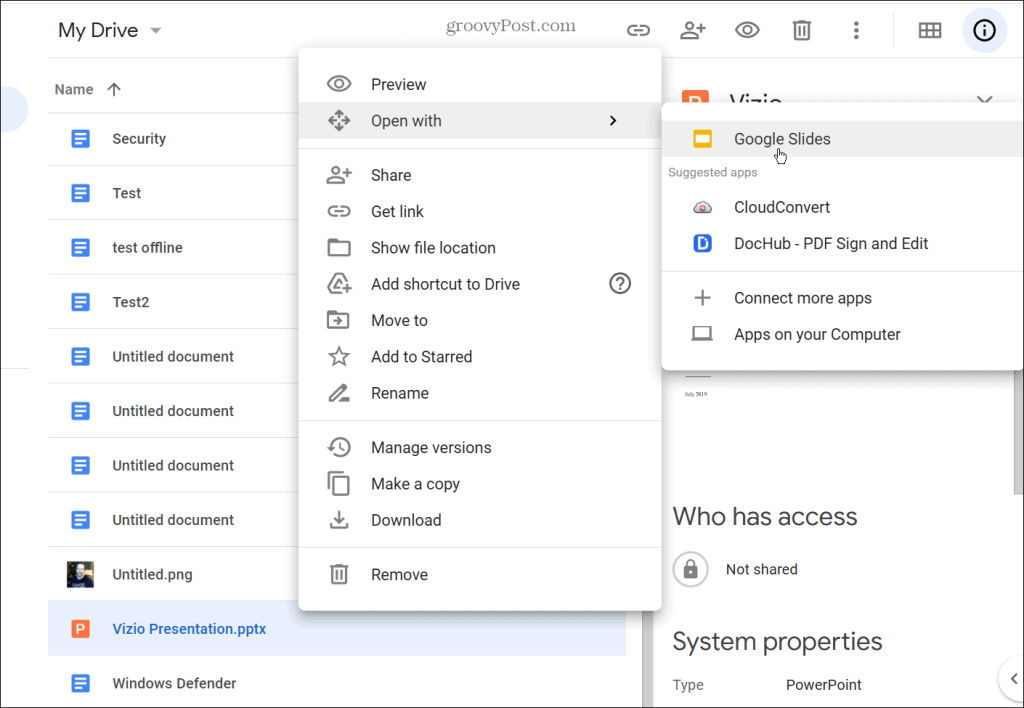

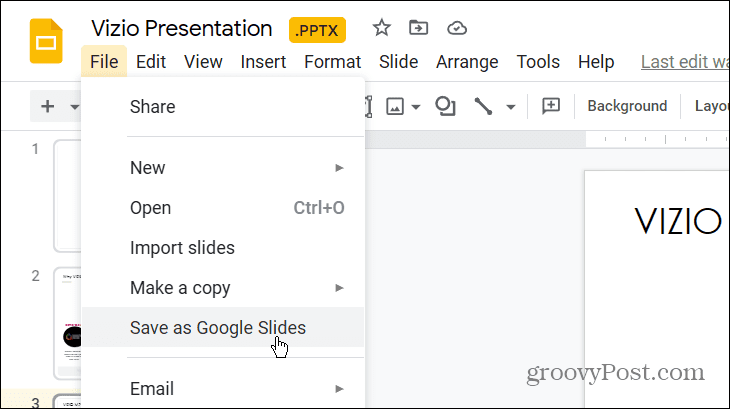
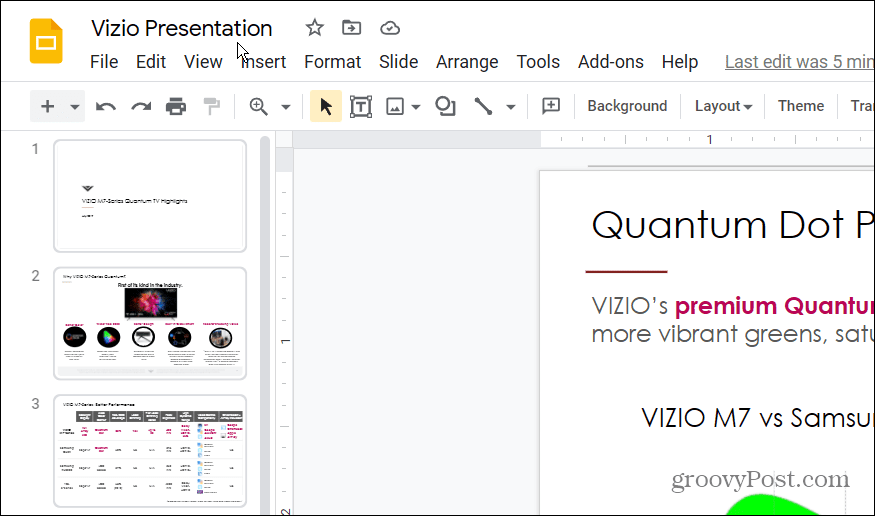
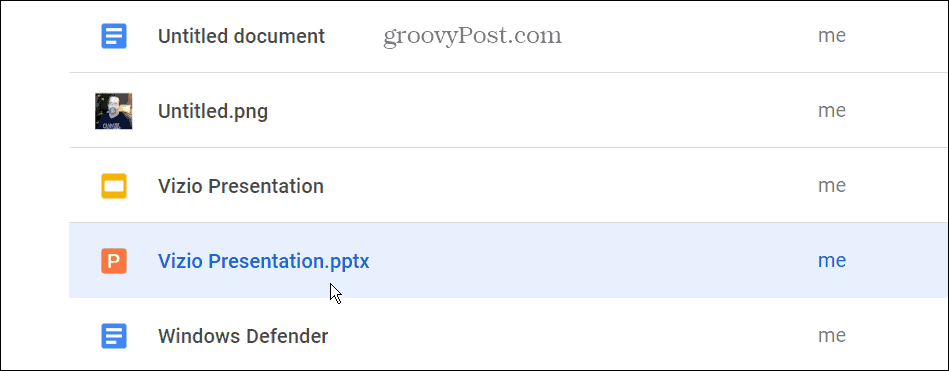
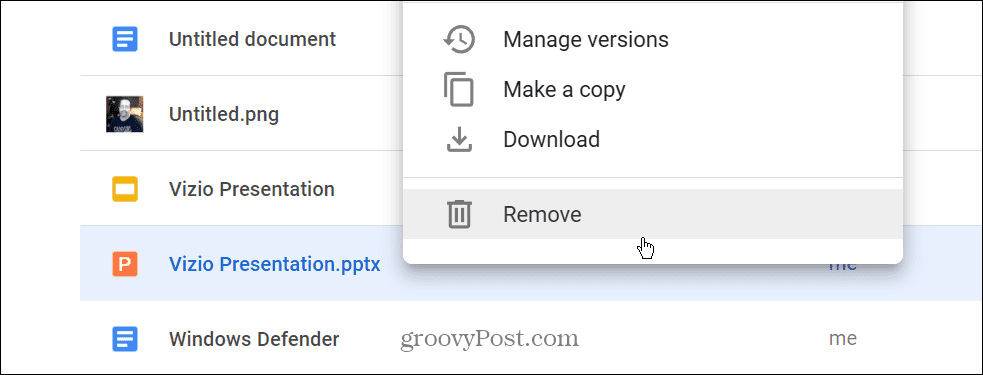
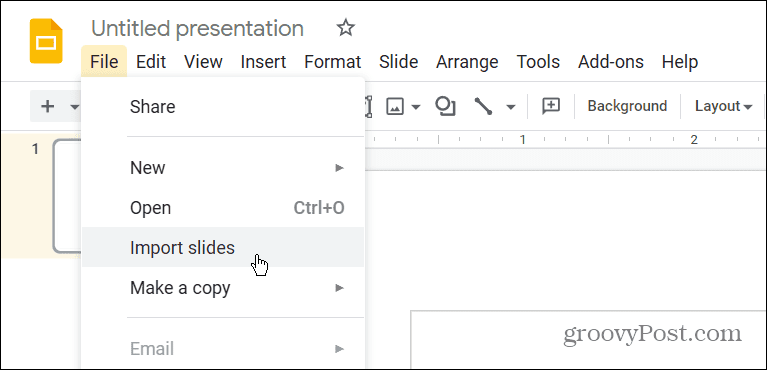
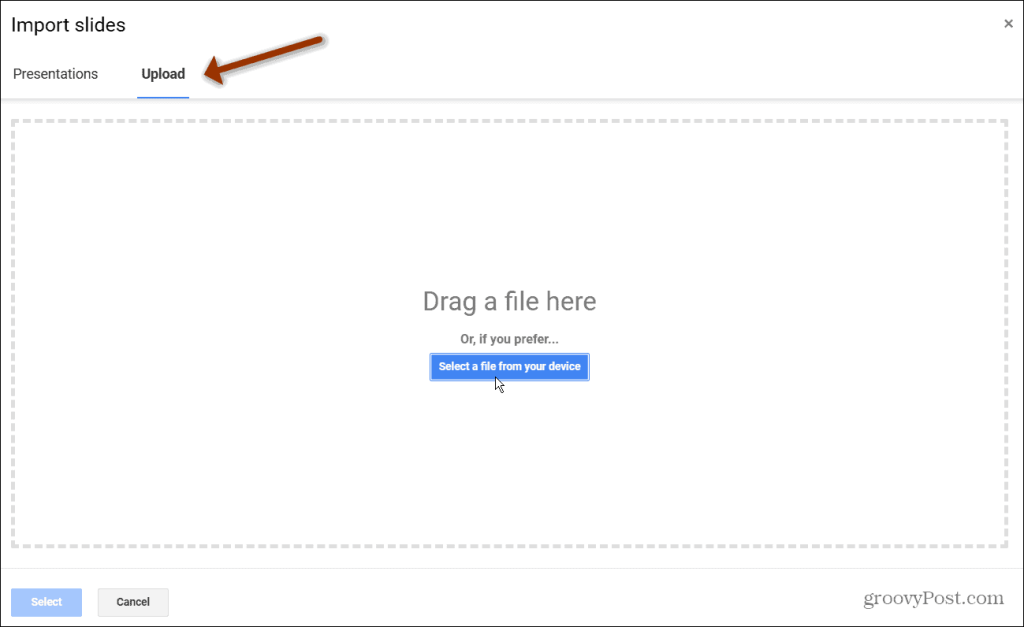
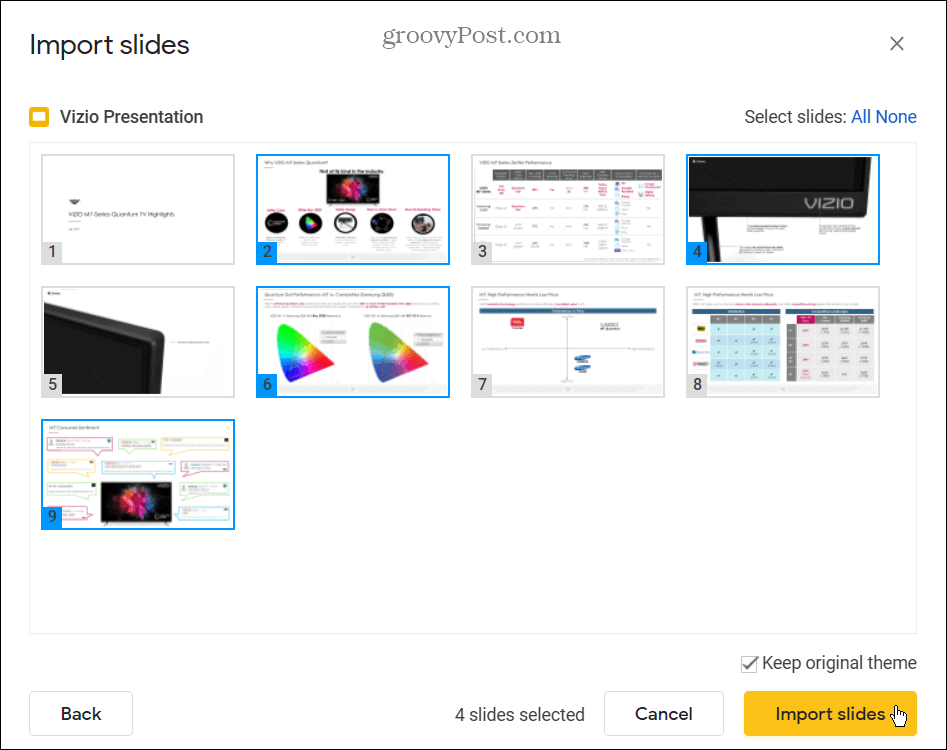


![[JAVÍTOTT] „A Windows előkészítése, ne kapcsolja ki a számítógépet” a Windows 10 rendszerben [JAVÍTOTT] „A Windows előkészítése, ne kapcsolja ki a számítógépet” a Windows 10 rendszerben](https://img2.luckytemplates.com/resources1/images2/image-6081-0408150858027.png)

![Rocket League Runtime Error javítása [lépésről lépésre] Rocket League Runtime Error javítása [lépésről lépésre]](https://img2.luckytemplates.com/resources1/images2/image-1783-0408150614929.png)



